Comment configurer un pare-feu de routeur

Parmi les nombreux pare-feu disponibles sur le marché de la sécurité, il y a les pare-feu de routeur. Contrairement au pare-feu logiciel, le pare-feu du routeur tente et bloque les requêtes entrantes au niveau du serveur, assurant ainsi la sécurité de l'ensemble de votre réseau. Le routeur étant le terminal de la plupart des réseaux et le seul point de connexion d'un ordinateur de votre réseau à Internet, l'activation du pare-feu du routeur protège votre réseau..
Configurer un pare-feu de routeur
Cet article explique comment configurer un pare-feu de routeur ou configurer votre routeur pour activer le pare-feu. Nous examinons également tous les ports dont vous avez besoin pour travailler régulièrement.

Ouvrez la page de configuration et de paramètres du pare-feu de routeur.
Avant de pouvoir activer le pare-feu du routeur, vous aurez besoin de l'adresse IP pour accéder à la page de configuration. Pour obtenir l’adresse, ouvrez la boîte de dialogue RUN en appuyant sur Windows Key + R. Tapez CMD et appuyez sur Entrée.
Dans la fenêtre de commande, tapez IPCONFIG / ALL et appuyez sur Entrée. Notez l'adresse IP fournie à côté de la passerelle. Vous devrez taper cette adresse (sous forme de chiffres, points compris) dans une barre d'adresse du navigateur pour ouvrir la page de configuration du routeur. Ce nombre fonctionnerait dans la plupart des cas. Si cela ne fonctionne pas, s'il vous plaît contacter le support du routeur pour l'adresse.
Configurer le pare-feu du routeur
Cela consiste simplement à activer / désactiver le pare-feu. Si vous avez installé Windows, il est probable que le système d'exploitation a déjà configuré votre routeur pendant l'installation. Vous pouvez aussi le configurer manuellement, en utilisant un navigateur de votre choix..
Pour configurer un pare-feu de routeur:
1 Accédez à la page d'accueil du routeur en saisissant l'adresse IP du routeur dans un navigateur (celui que vous avez noté dans la section ci-dessus; exemple: 192.168.1.1).
2 Recherchez l'option de pare-feu sur la page d'accueil du routeur. Cette option peut être regroupée sous différents noms tels que Paramètres avancés
3 Si le pare-feu est désactivé ou non activé, sélectionnez-le et activez-le.
L'image ci-dessous montre un pare-feu activé sur un routeur Ethernet Binatone.
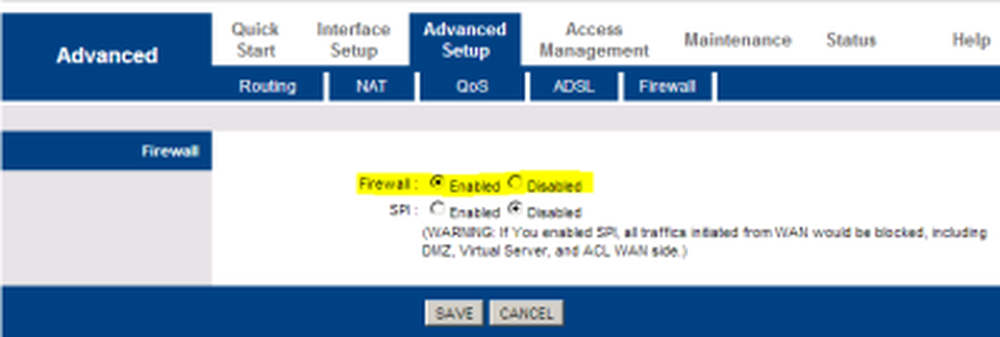
Ports importants sur un ordinateur / réseau
La page de configuration du routeur varie selon les fabricants. Cependant, l'option permettant d'ouvrir ou de bloquer un ensemble de ports doit être présente sur tous. Vous devez rechercher une «redirection de port» pour bloquer les demandes d’accès non autorisées de manière à ne pas bloquer vos connexions Internet importantes. Ce qui suit est une liste de ports que vous devez garder ouverts. Si sur Windows, vous n'avez pas à vous inquiéter car il prend en charge les restrictions de ports.
PORT NUMBER 80 permet un accès Internet (HTTP)
Le numéro de port 443 permet un accès Internet sécurisé (HTTPS)
Le numéro de port 25 est le port par lequel vous pouvez accéder aux courriels (SMTP)
Maintenir ouverts les ports ci-dessus est suffisant pour la navigation normale et le travail par courrier électronique. Des ports supplémentaires peuvent être nécessaires en fonction de vos besoins logiciels spécifiques. Dans ce cas, le logiciel lui-même se chargera d’ouvrir le port requis.
POINTE: Le port 80 est celui qui peut poser problème. Pour savoir si votre routeur est correctement configuré, visitez le site grc.com et lancez le test ShieldsUP. Ce test vérifie si votre routeur répond ou ignore les demandes UPnP (Universal Plug and Play Devices) pour accéder à votre réseau. Le résultat devrait être "ignorer". Si vous constatez des résultats négatifs, c'est-à-dire si votre routeur "répond" à de telles demandes, vous pouvez faire appel à une personne connaissant bien les routeurs pour mieux le configurer. Ou, vous pouvez ajouter un pare-feu logiciel supplémentaire. Le Windows Club propose également un bon article sur la différence entre pare-feu matériel et logiciel..
Ceci explique comment configurer et configurer un pare-feu de routeur - et quels ports garder à l'esprit, si vous optez pour des configurations avancées. Si vous avez des questions, des doutes ou même des astuces, veuillez nous en faire part en utilisant la section commentaires. Allez ici pour lire comment gérer le pare-feu Windows.



